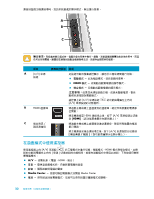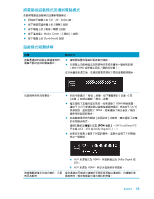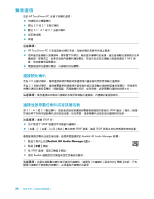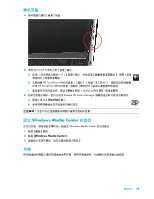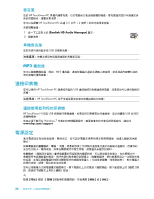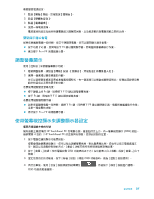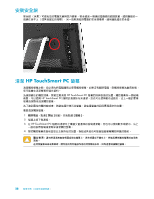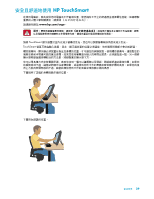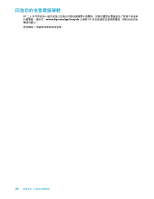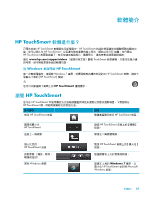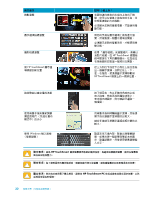HP TouchSmart 600-1288hk Getting Started - Page 33
調整螢幕顯示
 |
View all HP TouchSmart 600-1288hk manuals
Add to My Manuals
Save this manual to your list of manuals |
Page 33 highlights
1 2 3 4 Fn F9 Fn + F9 1 2 Fn F10 Fn F11 Fn F9 Fn + F9 HP TouchSmart PC OSD 4 頁的 〈HP TouchSmart PC 1 2 OSD 3 OSD 4 OSD 27
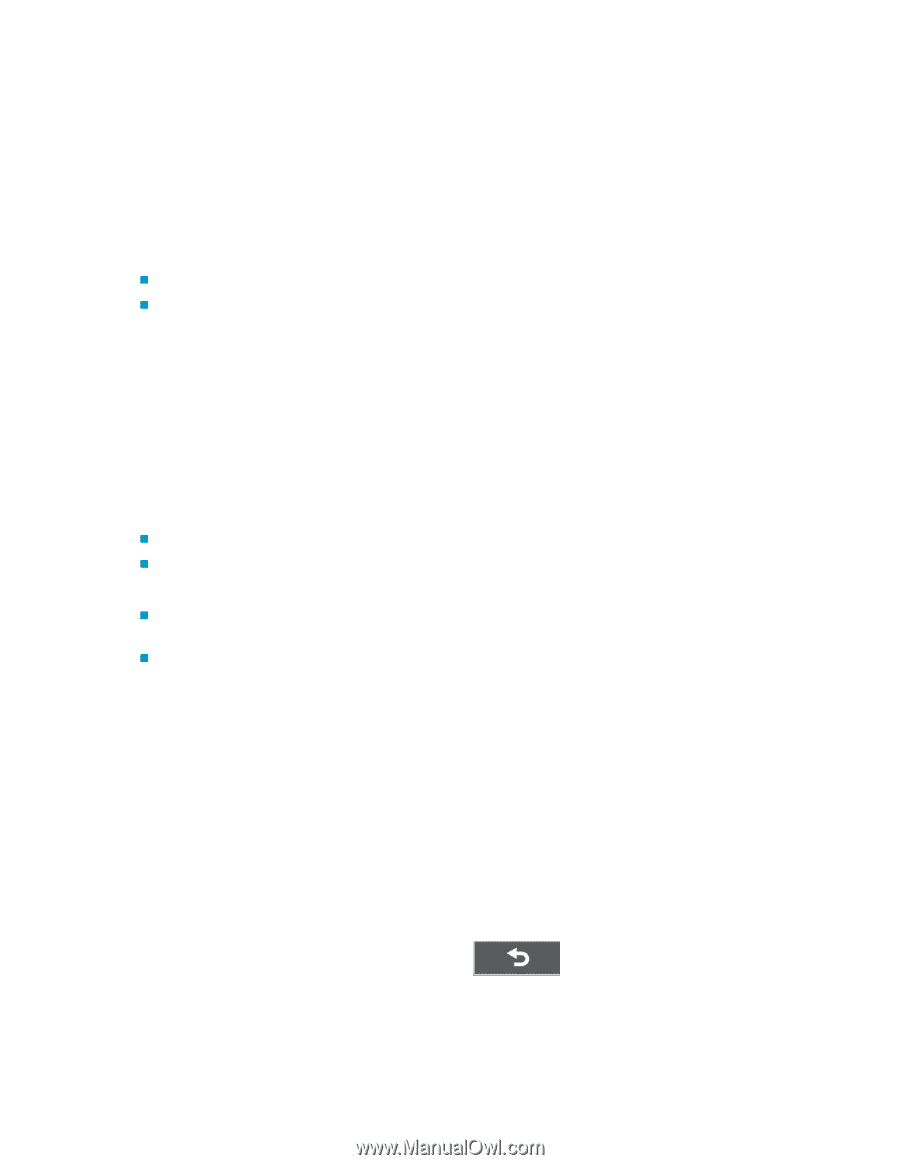
歡迎使用
27
若要變更電源設定:
1
點選
[
開始
]
按鈕,然後點選
[
控制台
]
。
2
點選
[
硬體和音效
]
。
3
點選
[
電源選項
]
。
4
選擇一項電源選項。
電源選項的設定包括何時讓電腦進入睡眠或休眠,以及能源節約與電腦效能之間的比例。
關閉顯示器以省電
如果您要離開電腦一段時間,卻又不想關閉電腦,您可以關閉顯示器來省電。
按下功能
(Fn)
鍵,並同時按下
F9
鍵以關閉顯示器。而電腦則會繼續執行作業。
再次按下
Fn + F9
來開啟顯示器。
調整螢幕顯示
使用
[
控制台
]
來調整螢幕顯示功能:
1
若要調整螢幕,請點選
[
開始
]
按鈕、
[
控制台
]
,然後點選
[
外觀及個人化
]
。
2
選擇一個選項以變更桌面的外觀。
您可以選擇變更桌面背景或是螢幕保護程式。有一個選項可以開啟或關閉高對比,各種為弱視使用者
設計的選項以及其他更多的功能。
若要使用鍵盤變更螢幕亮度:
按下鍵盤上的
Fn
鍵,同時按下
F10
鍵以調暗螢幕亮度。
按下
Fn
鍵,同時按下
F11
鍵以調亮螢幕亮度。
若要使用鍵盤關閉顯示器:
如果您要離開電腦一段時間,請按下
Fn
鍵,同時按下
F9
鍵以關閉顯示器。電腦則會繼續執行作業;
這是一種省電的功能。
再次按下
Fn + F9
來開啟顯示器。
使用螢幕視控顯示來調整顯示器設定
僅限具備遊戲主機的型號
擁有遊戲主機選項的
HP TouchSmart PC
在電腦右側,音量鈕的正上方,有一螢幕視控顯示
(OSD)
按鈕。
請參閱第
4
頁的 〈
HP TouchSmart PC
的正面與右側面〉找到此按鈕的位置。
1
按下電腦右邊的顯示功能表按鈕。
接著會開啟螢幕視控顯示,您可以在此調整螢幕亮度、對比與長寬比例。您也可以自訂電腦處理文
字、視訊以及遊戲控制項的方式。
[
重設
]
功能可將所有控制項復原到預設值。
2
按下
[
音量
+]
按鈕(位於電腦右側
OSD
功能表的正下方)在功能表上往上移動,或按
[
音量
–]
往下
移動。
3
選定您想自訂的功能後,按下
[
靜音
]
按鈕 (開啟
OSD
功能表時,做為
[
選取
]
按鈕使用)。
4
自訂完畢後,使用
[
音量
]
按鈕移動到結束欄位
,然後按下
[
靜音
]
按鈕進行選取。
OSD
功能表就會關閉。